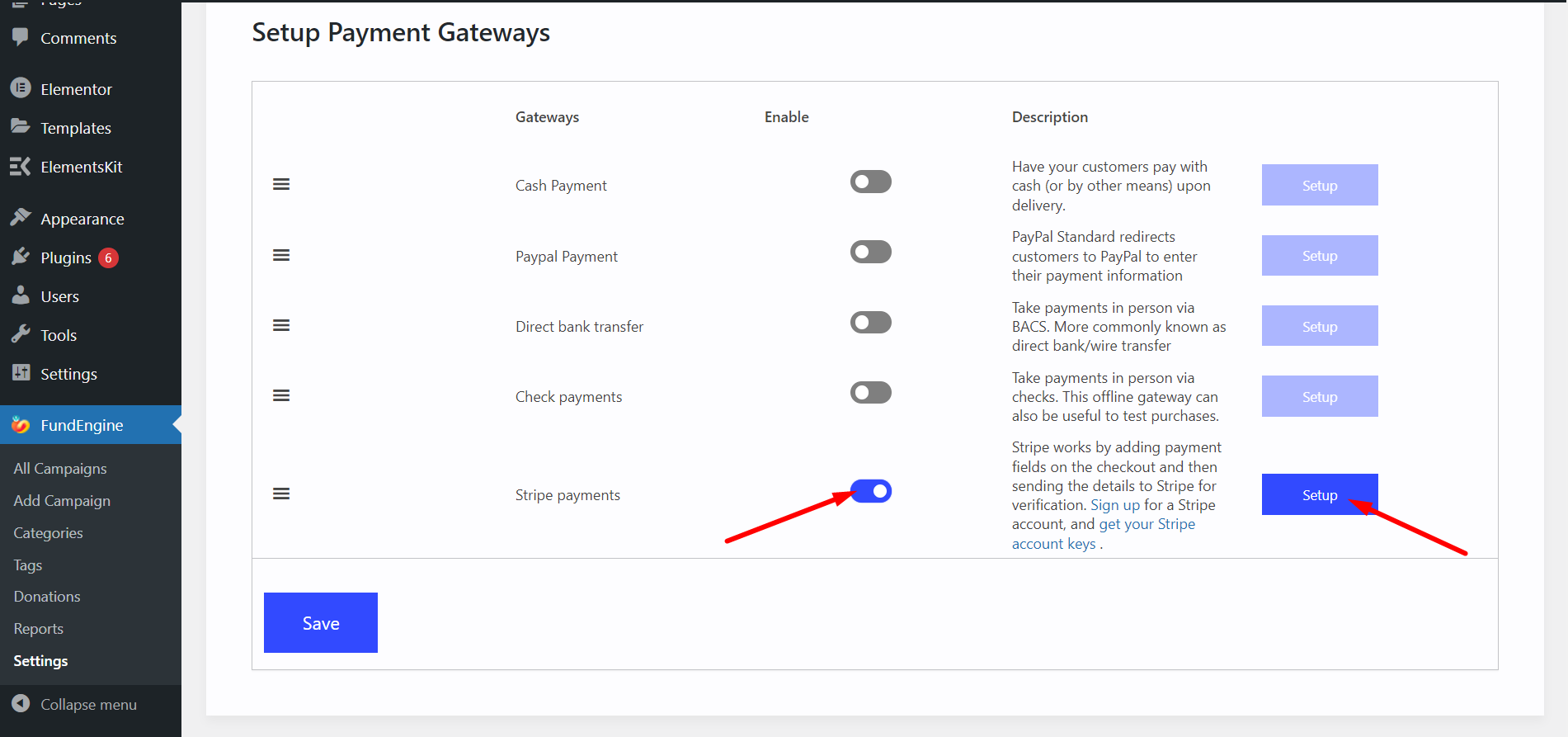Facilite su método de pago de WP FundEngine con los pagos predeterminados configurados. Ofrecemos muchas opciones de pago, incluidas contra reembolso, transferencia bancaria directa, pagos con cheque, PayPal, Stripe y muchas más.
- Vaya a WP FundEngine desde el panel
- Ajustes
- Método de pago
- Seleccionar predeterminado
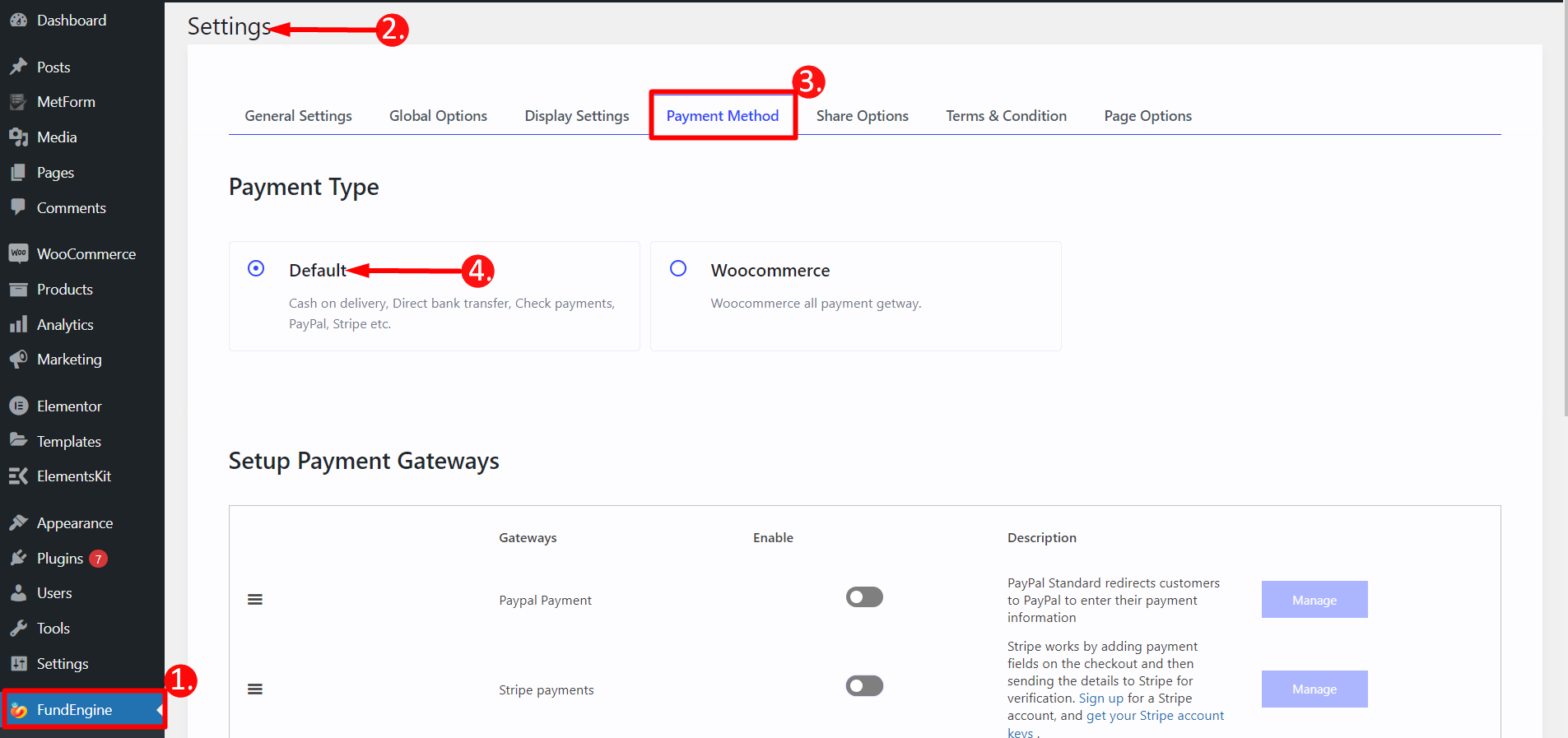
Configuración de pago de PayPal #
PayPal es básicamente un sistema mundial de transferencia de dinero en línea. El uso de la pasarela de pago de PayPal para su pago predeterminado facilitará su transacción de dinero. Aquí está el proceso paso a paso sobre cómo configurar PayPal para su pago.
PASO 1: #
Desplácese hacia abajo hasta Configurar pasarelas de pago-> Busque y habilite el pago de PayPal -> Haga clic en Administrar.
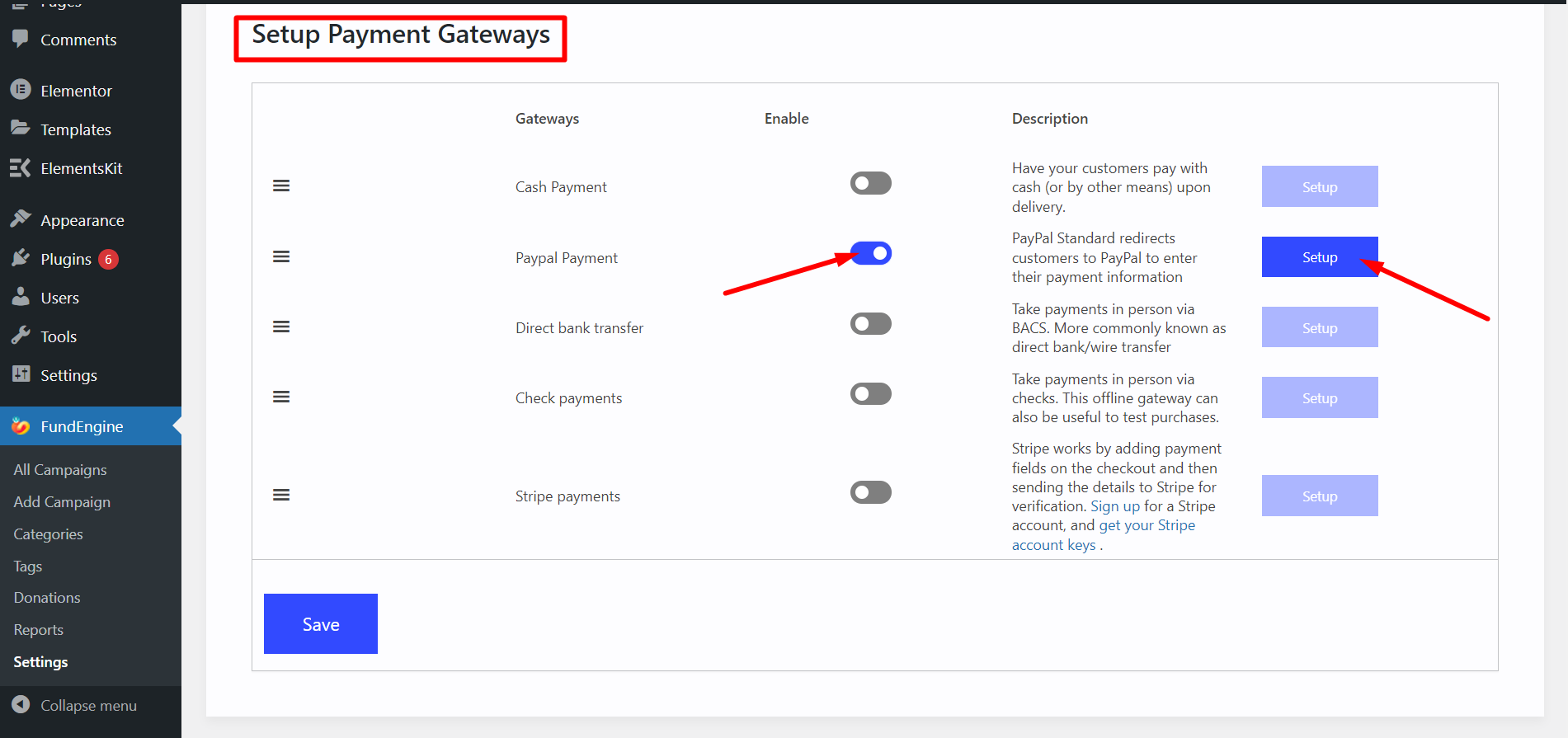
PASO 2: Nueva ventana #
Información básica
- Título — Rellénelo con el encabezado de la página.
- Descripción — Agregue una descripción de pago o un mensaje que desee brindar a sus clientes.
- E-mail de Paypal — Ingrese el correo electrónico de PayPal que utiliza para cobrar los pagos.
Opciones avanzadas
- Habilitar la zona de pruebas de PayPal
- Proporcione el correo electrónico del destinatario que recibirá la notificación
- Token de identificación de PayPal
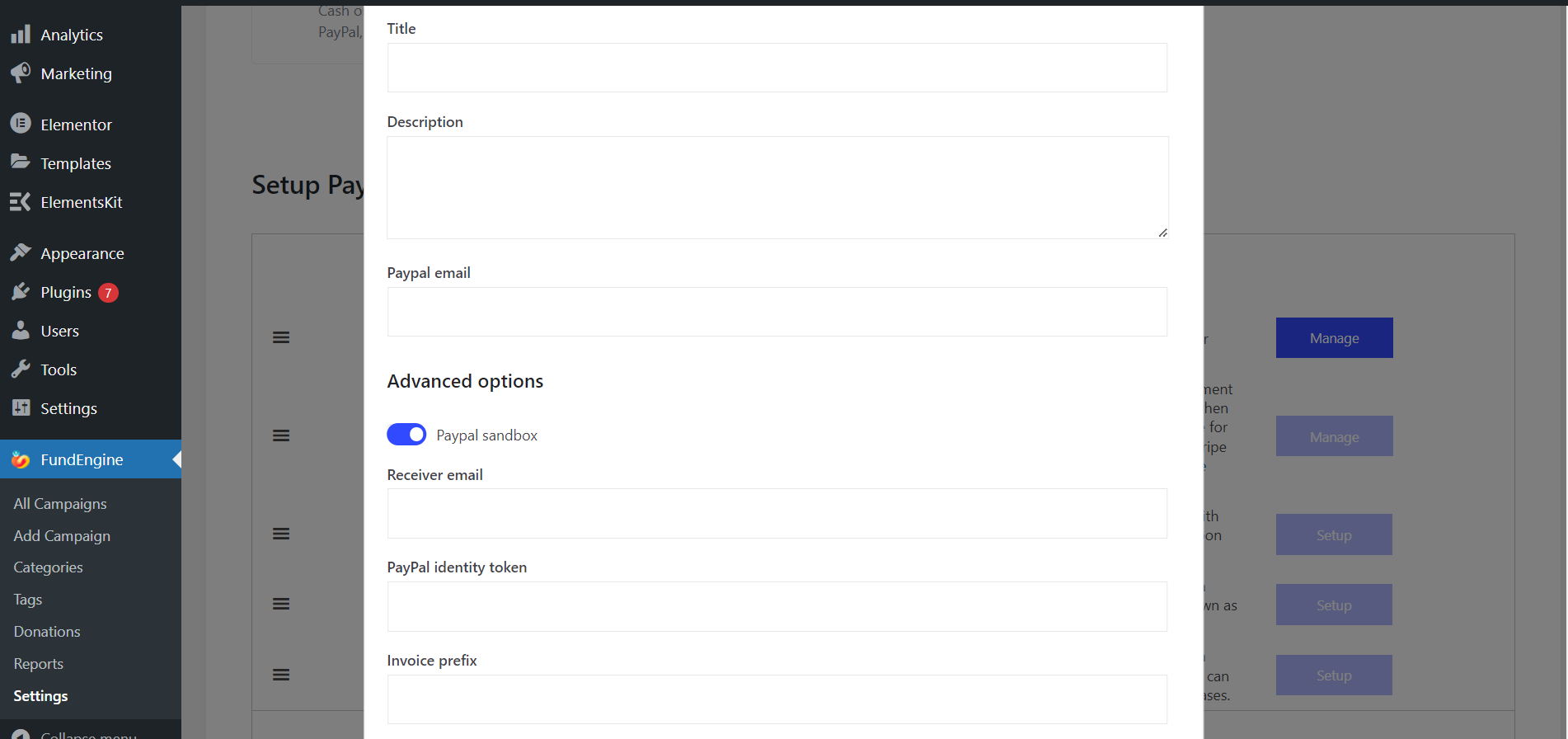
PASO 3: OBTENER token de identificación de PayPal #
- Para obtener el token de identificación, vaya a la URL: https://www.paypal.com/us/signin
- Cree una cuenta PayPal Business e inicie sesión.
- A continuación, acceda a su panel de PayPal y luego navegue hasta Herramientas del vendedor-> Preferencias del sitio web
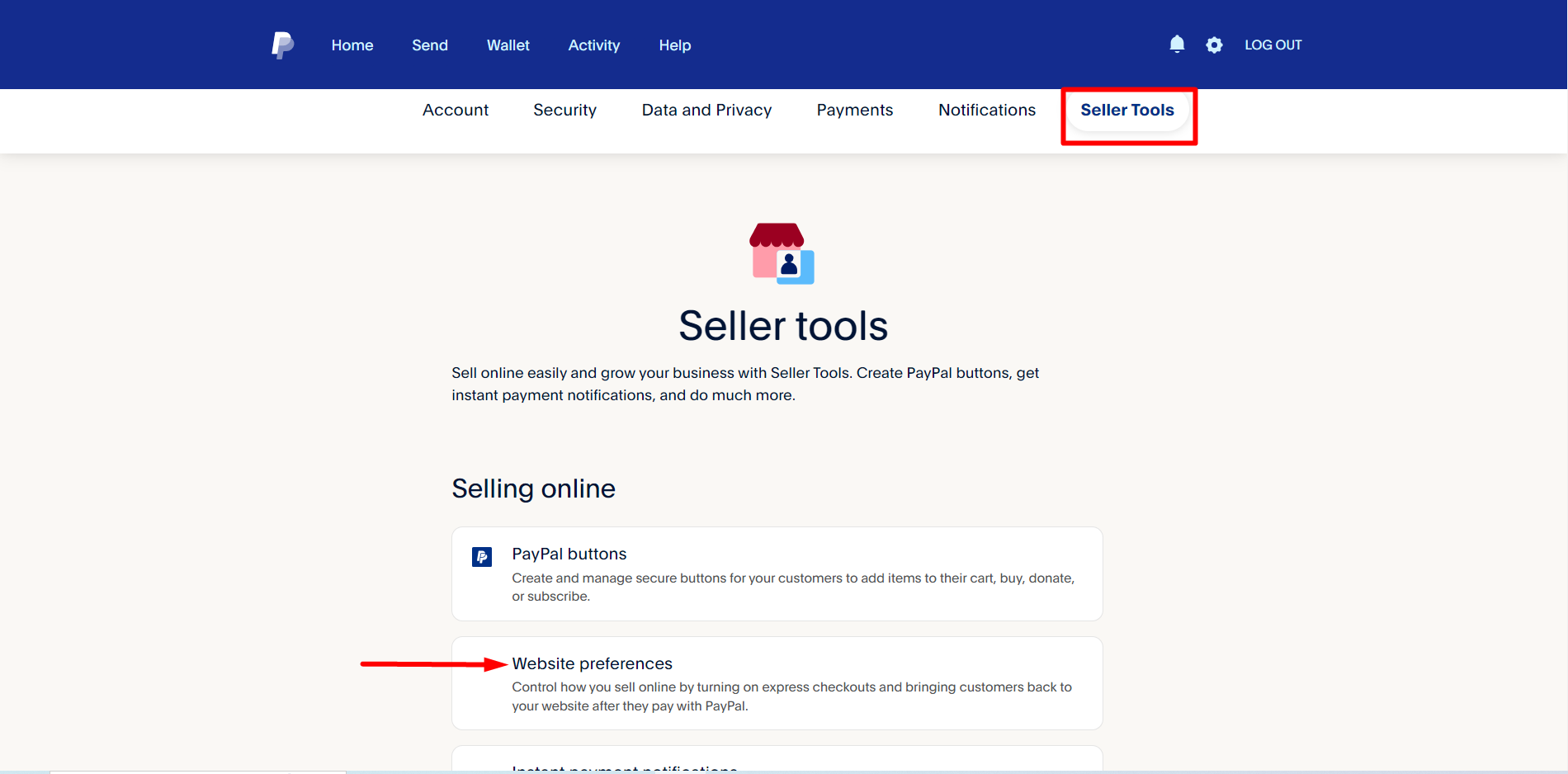
Posteriormente, habilite el Devolución automática para pagos del sitio weby luego agrega el enlace de la página de agradecimiento de tu tienda en el URL de retorno campo.
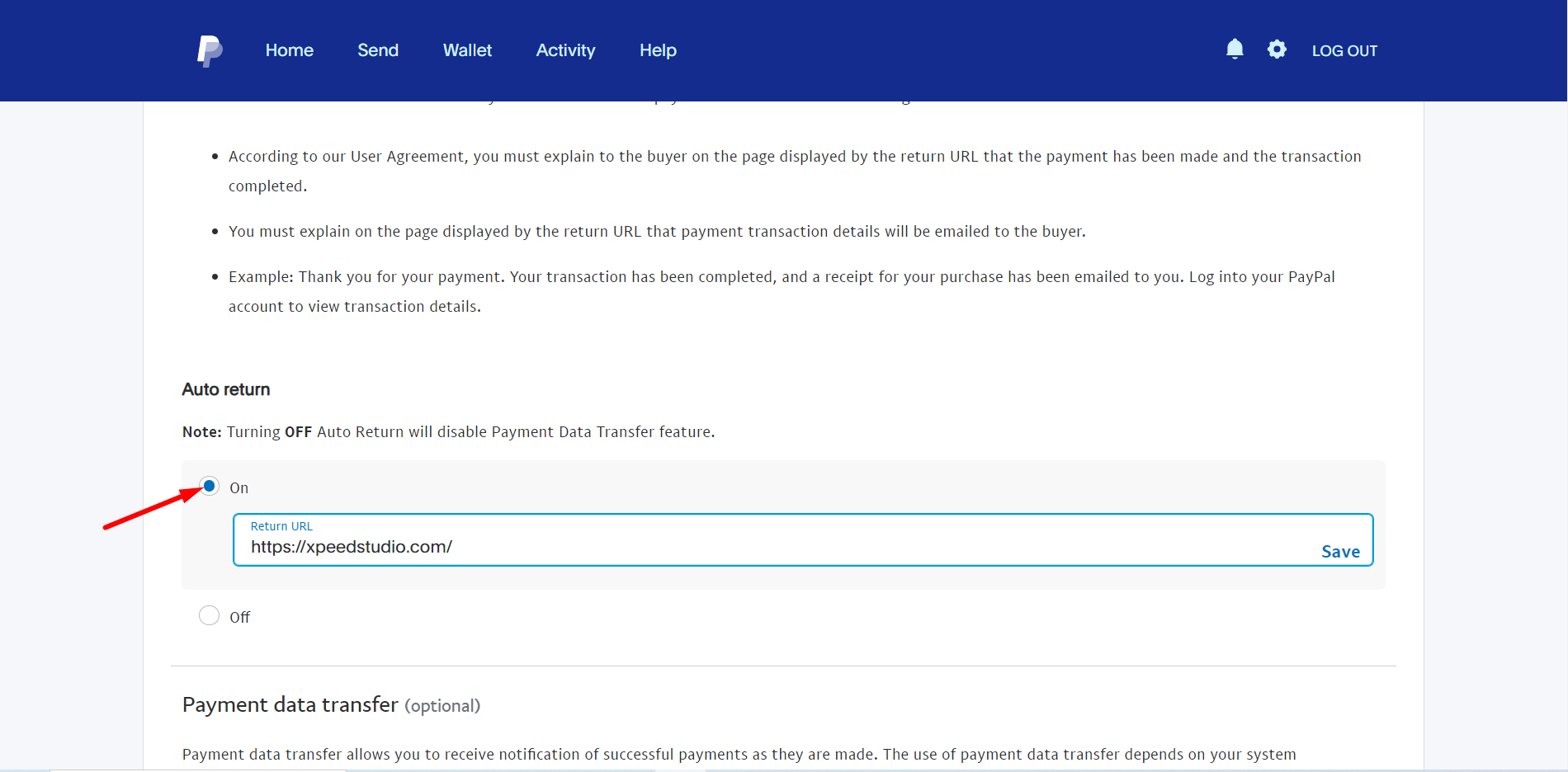
Ahora tienes que encender el Transferencia de datos de pago La opción y el token de identidad deberían aparecer después de eso.
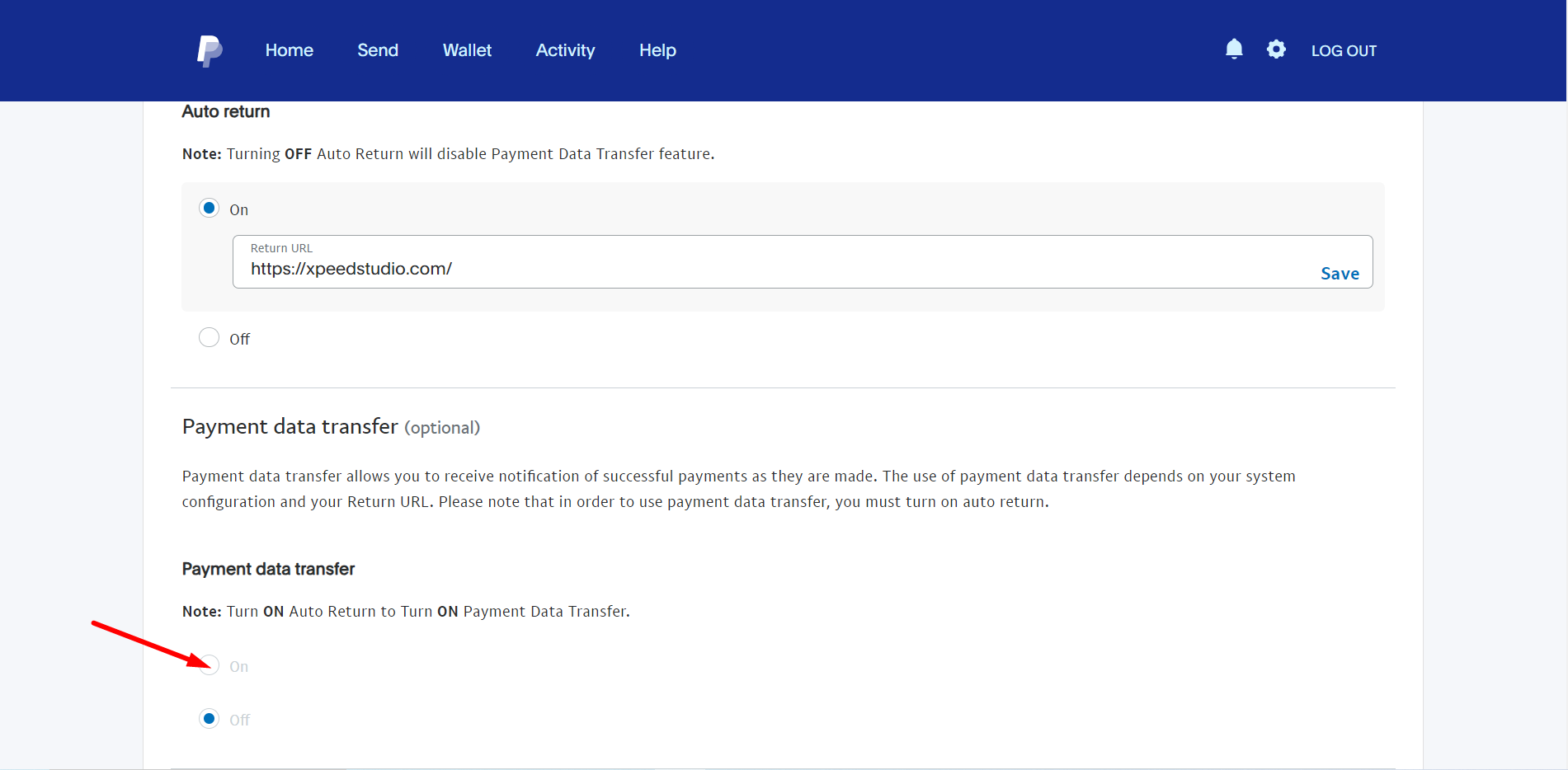
ETAPA 4: Prefijo de factura de llenado campo #
Si conecta la cuenta PayPal a varias tiendas, puede agregar una combinación de letras y números para ayudarlo a diferenciar sus facturas.

Una vez hecho esto, haga clic Guardar cambios.
PASO 5: Verificar #
Para realizar el pago, debemos ir al navegador. Haga clic en el botón DONAR.
- Aparece una ventana emergente en la pantalla.
- Proporcionar Cantidad de tu donación
- Proporcionar Nombre de pila y Apellido
- Pon el Correo electrónico identificación asociada con Cuenta de Paypal.
- Elegir PayPal como nuestro método de pago
- Luego haga clic Próximo botón
A continuación, inicie sesión en su cuenta PayPal.
PASO 6: Pago #
Elija su tarjeta de crédito de la lista y haga clic Pagar ahora botón
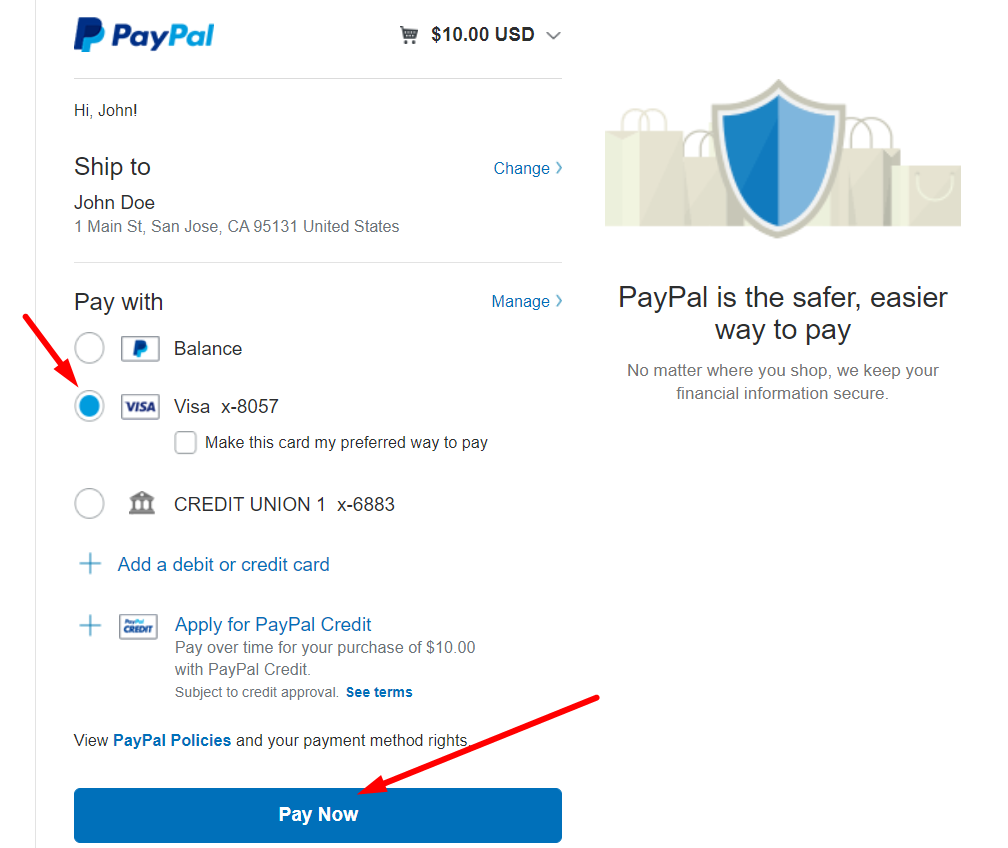
PASO 7: Pagaste la donación #
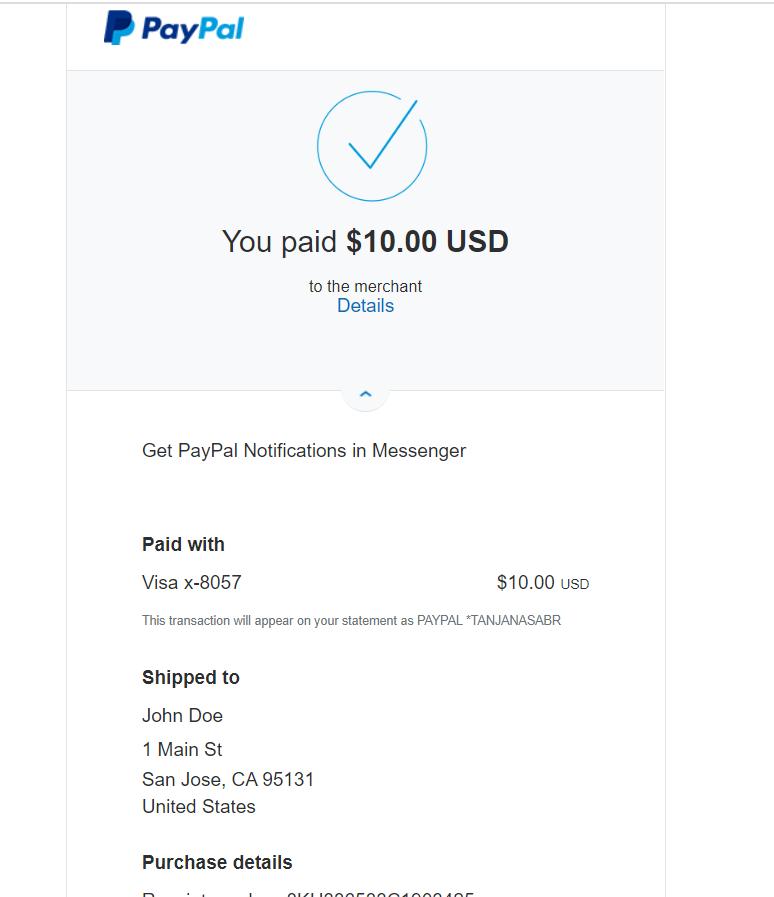
Sin embargo, puede verificar la donación de su campaña en el back-end. Vaya a la sección Toda la campaña desde el complemento y compruébelo fácilmente.
Pago en efectivo #
Habilite el pago en efectivo -> Haga clic en Administrar
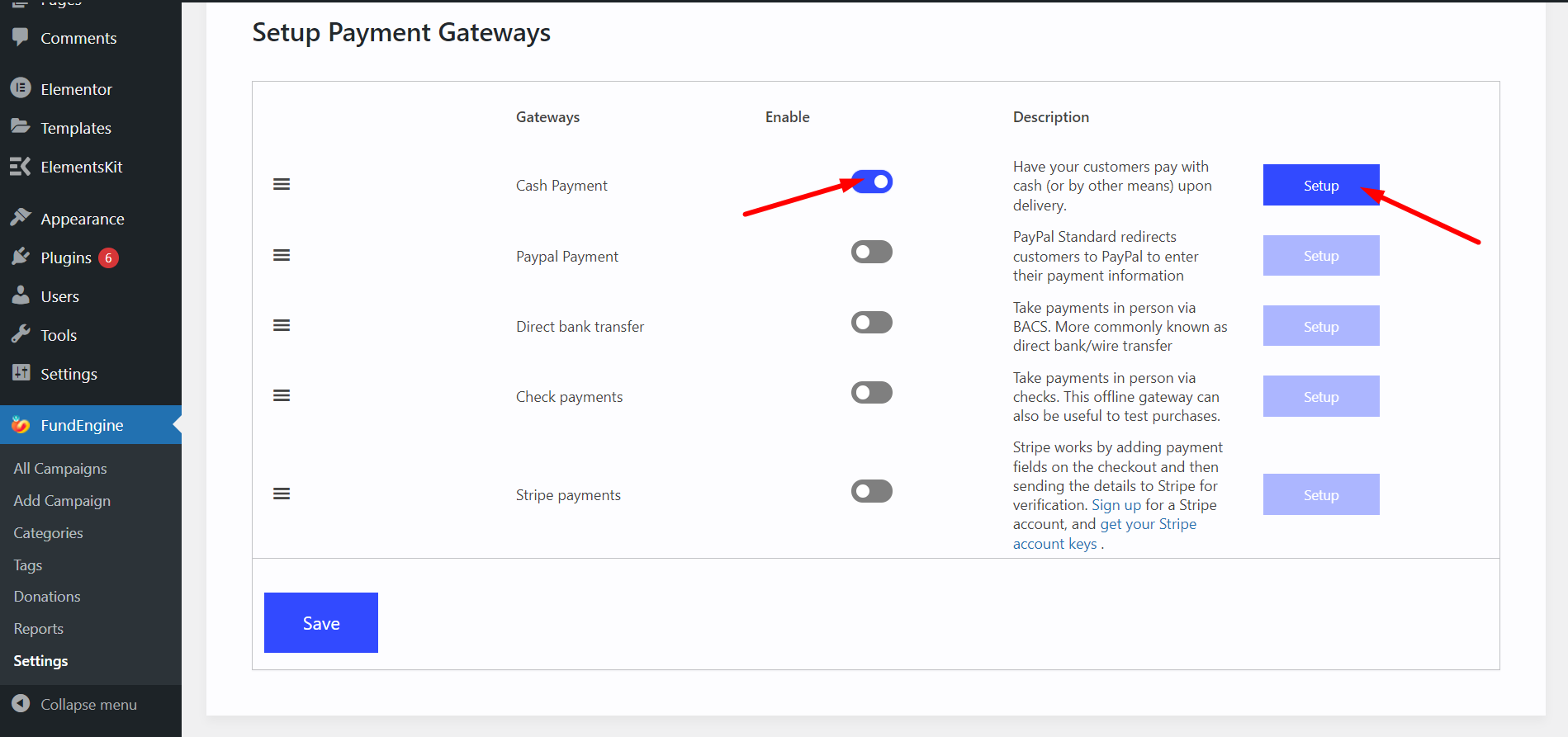
Proporcione su Detalles
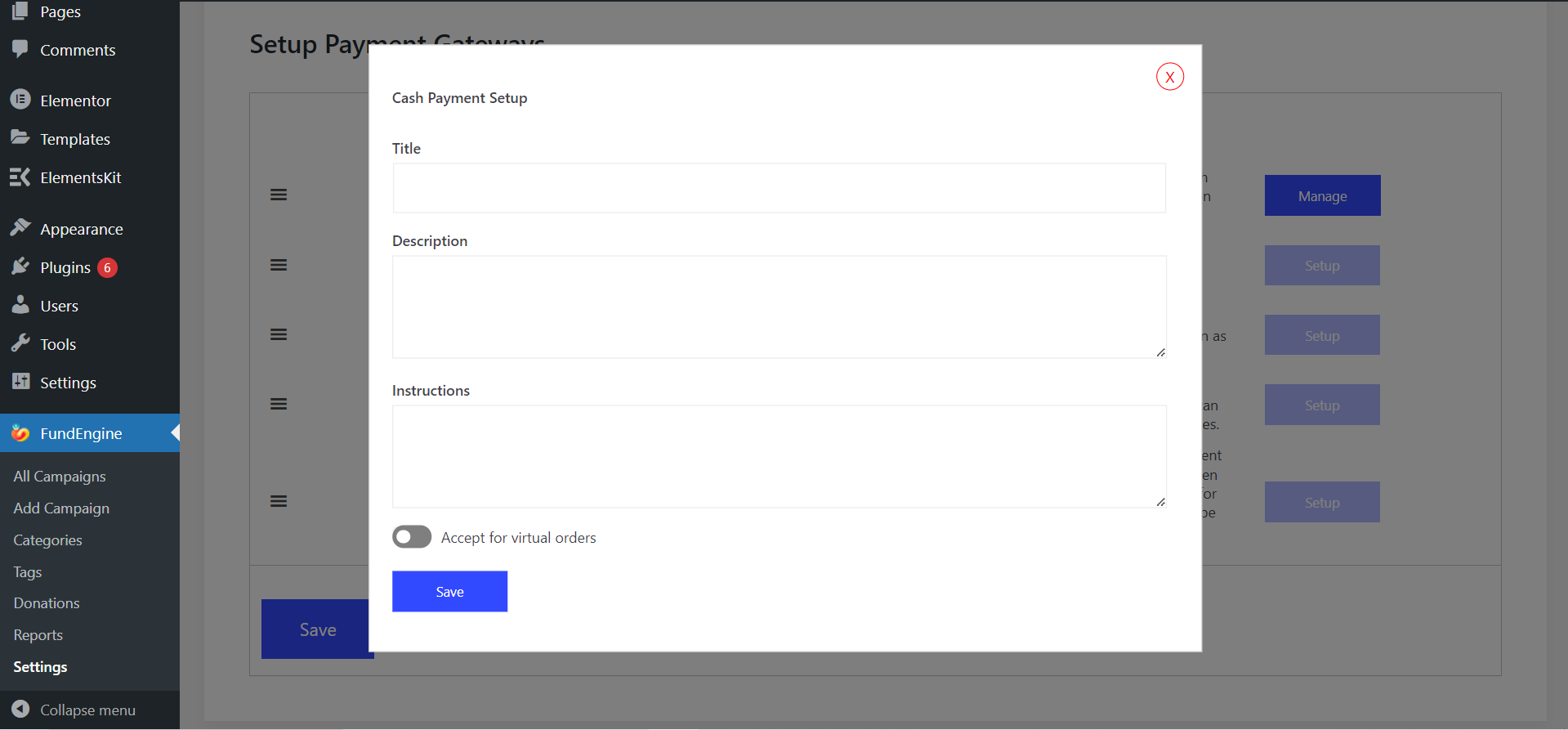
Transferencia bancaria directa #
Habilitar transferencia bancaria directa -> Haga clic en Administrar
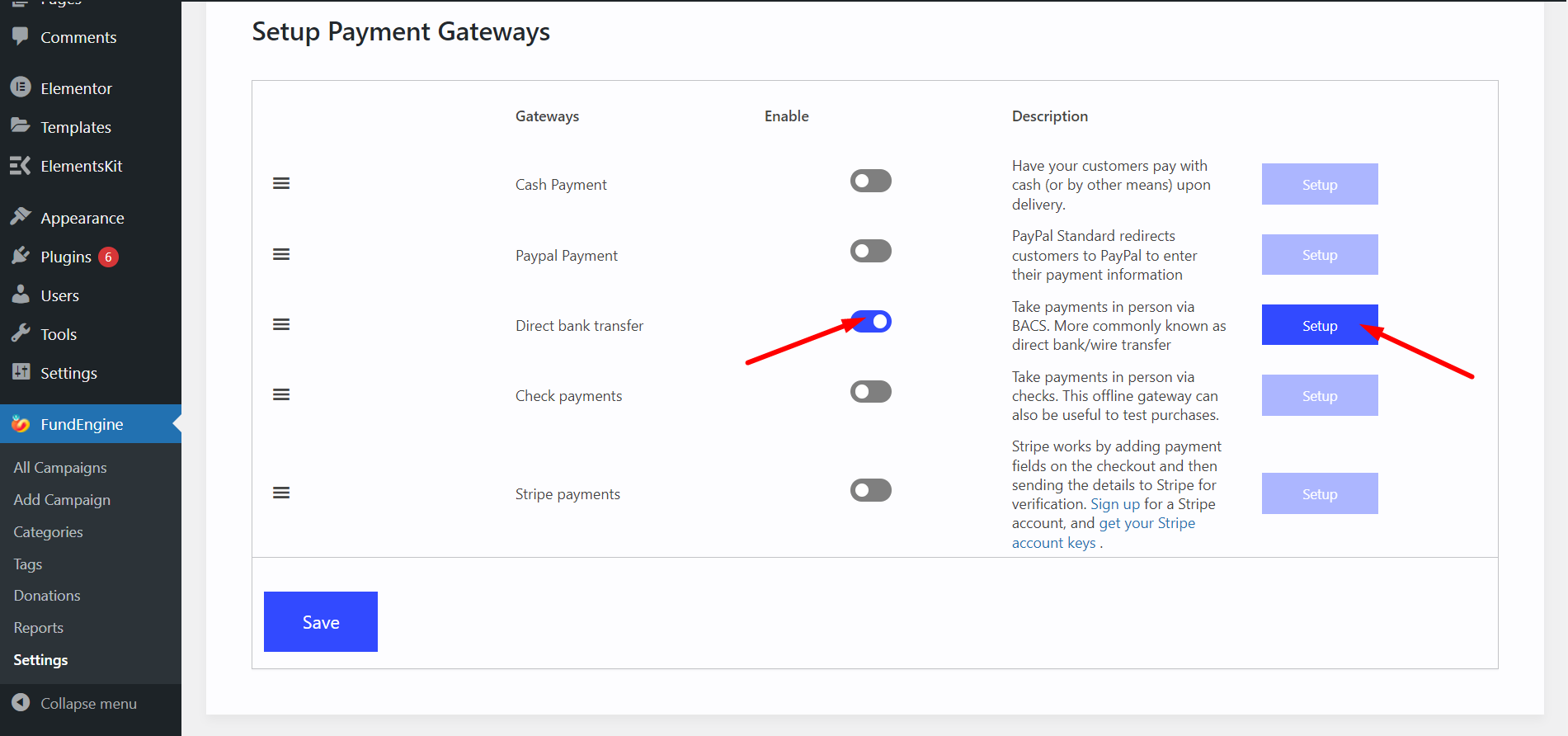
Rellena el formulario con tus datos y guarda.
Cheque de pagos #
Permitir Cheque de pagos pagar en efectivo-> Haga clic Configuración
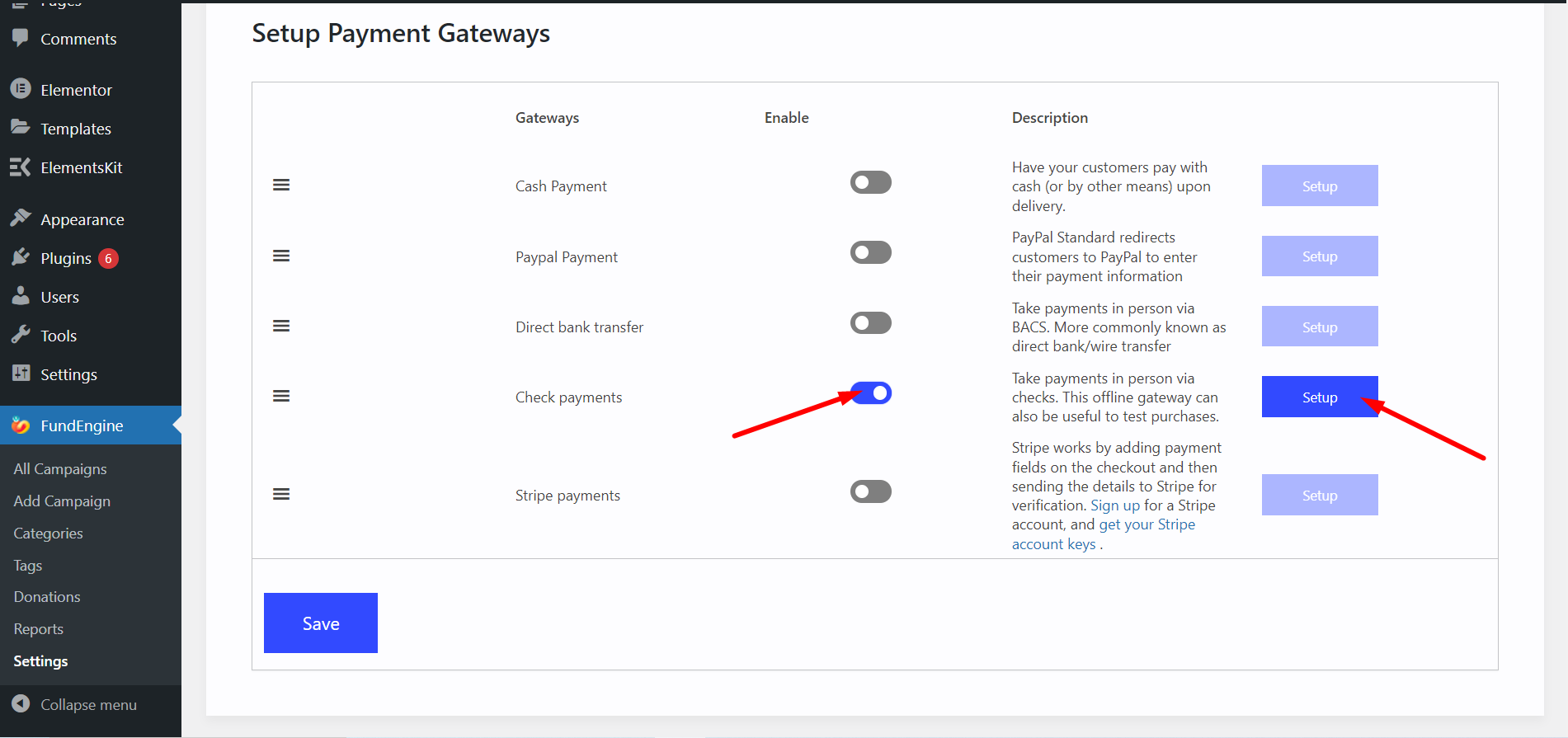
Rellena el formulario con tus datos y guarda.
Pagos de franjas #
Habilitar pagos de franjas pagar mediante el método de pago Stripe Haga clic en Configuración -> Ahorrar
Tenemos que iniciar sesión en su cuenta de Stripe y configurar el sistema de pago como lo hizo para el pago de PayPal.